
Mark Lucas
0
3546
777
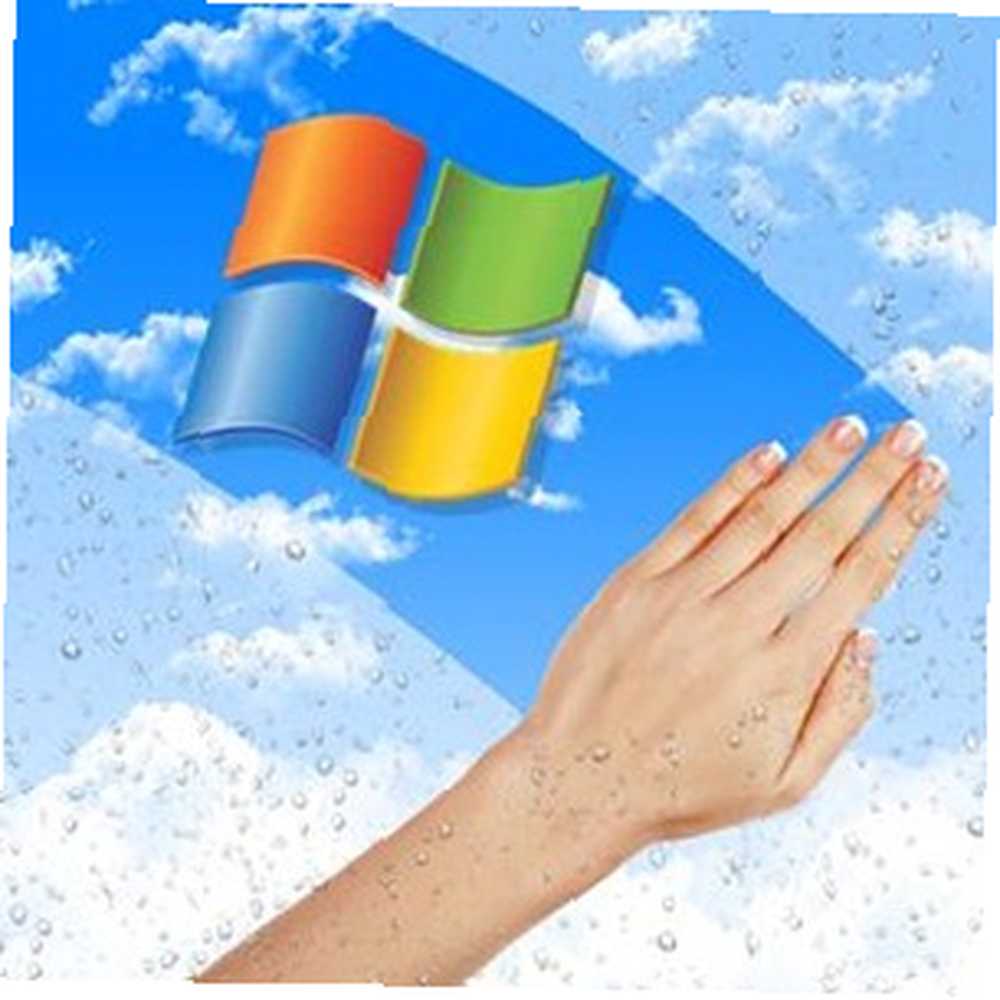 Jeg elsker Windows. Det er lidt svært for mig at sige dette, efter at jeg er vokset op med en Mac og hadet hver eneste Windows-version indtil Win2k, men Microsoft bliver virkelig bedre til dette, og jeg ville ikke opgive min Windows 7 for noget.
Jeg elsker Windows. Det er lidt svært for mig at sige dette, efter at jeg er vokset op med en Mac og hadet hver eneste Windows-version indtil Win2k, men Microsoft bliver virkelig bedre til dette, og jeg ville ikke opgive min Windows 7 for noget.
Dette betyder ikke, at Windows er perfekt. Nogle gange er der ting, du vil gøre, som simpelthen ikke er indbygget i Windows. Skal du give op? Selvfølgelig ikke. Hvad du skulle gerne gør, er at tilpasse Windows! Her er nogle gode måder at gøre det på.
Coolbarz [XP, Vista & 7]
Coolbarz er en lille og bærbar app, der giver dig mulighed for at tilføje tilpassede genveje til ofte anvendte programmer. Hvad er der specielt ved genveje, spørger du? Nå, Coolbarz lader dig gøre det lidt anderledes, end du er vant til.
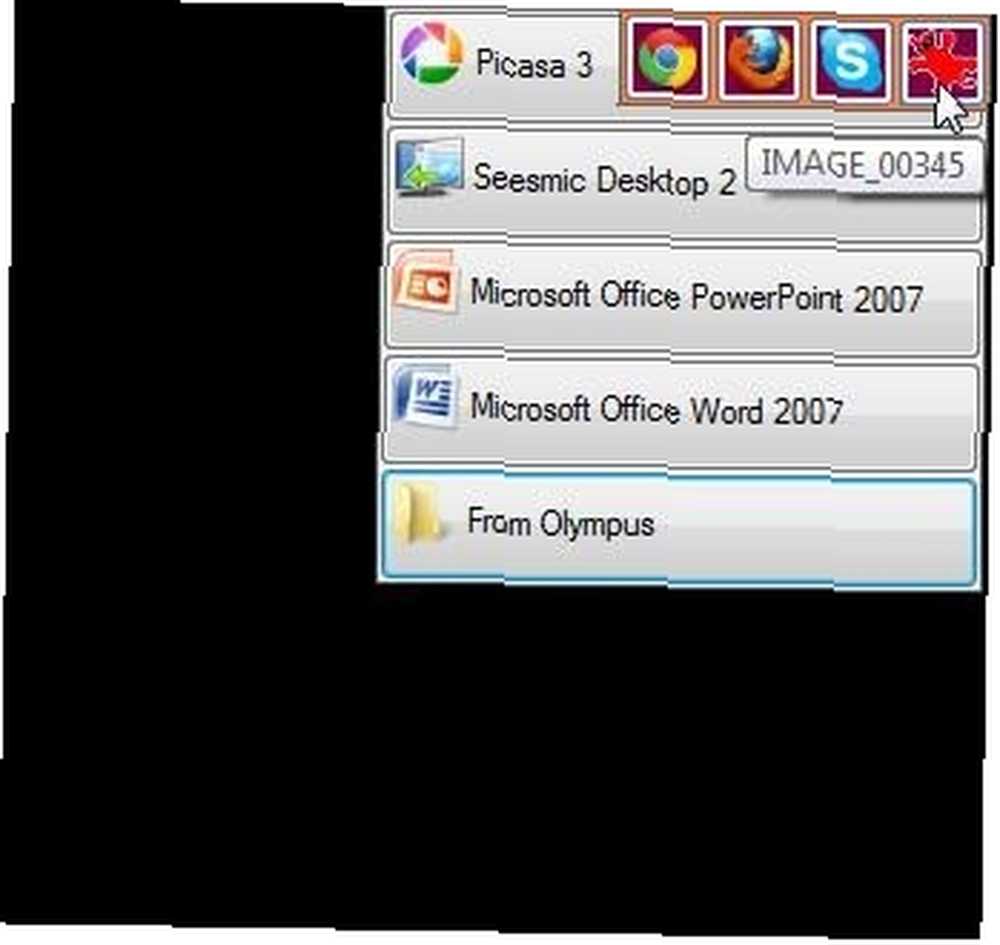
Ved hjælp af Coolbarz kan du oprette hurtigadgangsværktøjslinjer, hvor du vil, på dit skrivebord (øverst, nederst, højre, venstre) og udfylde dem med alle de apps, mapper og endda filer, du regelmæssigt bruger. Du kan tilpasse næsten hvad som helst om disse værktøjslinjer, fra udseende og udtoningstider til position af knapper, rullbarhed og mere.
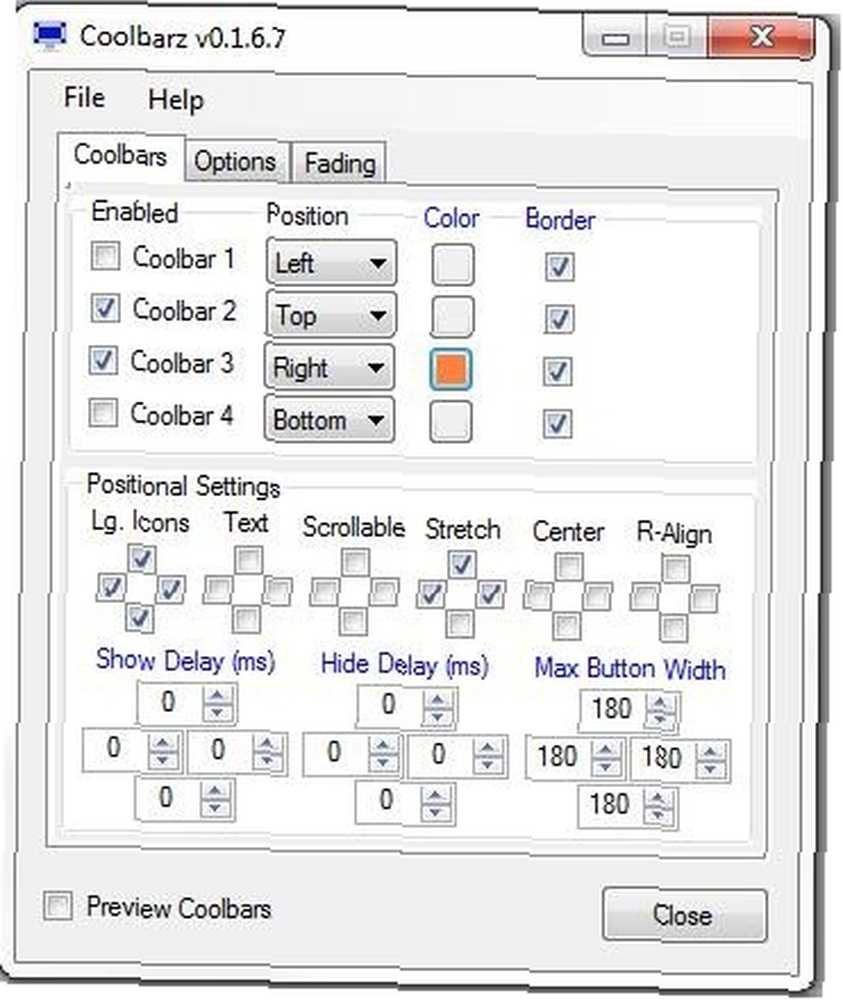
Når du har designet dine værktøjslinjer, skal du blot trække alle dine foretrukne programmer ind i værktøjslinjen, og der oprettes en genvej med det samme. Når du er færdig, skal du holde musepekeren på den passende side af skærmen for at afsløre værktøjslinjen. Dette er en fantastisk måde at skjule dit skrivebord på, mens du stadig får adgang til alt med et enkelt klik.
Quick Access Bar [Vista & 7]
For ikke at forveksle med Quick Access Toolbar, der findes i mange Office-produkter, er Quick Access Bar en anden genvejsværktøjslinje, men denne er rettet mod at få adgang til mapper.
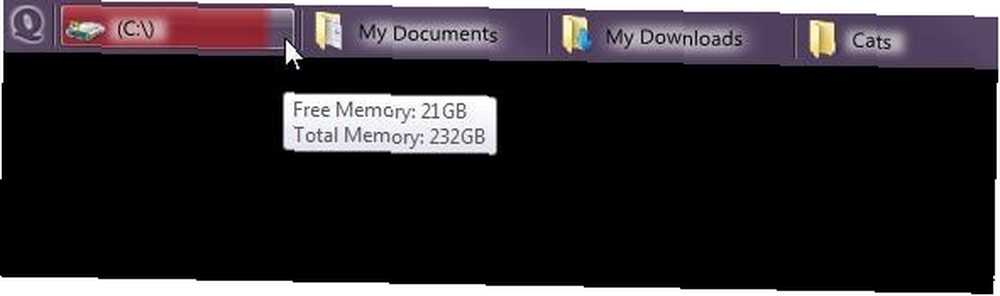
Når den er installeret, vises en ny bjælke øverst på din skærm. Klik på “Q” på denne bjælke åbner indstillingerne. Herfra kan du ændre det til automatisk skjul, ændre bjælkens udseende og selvfølgelig bestemme, hvilke mapper der skal vises på værktøjslinjen.
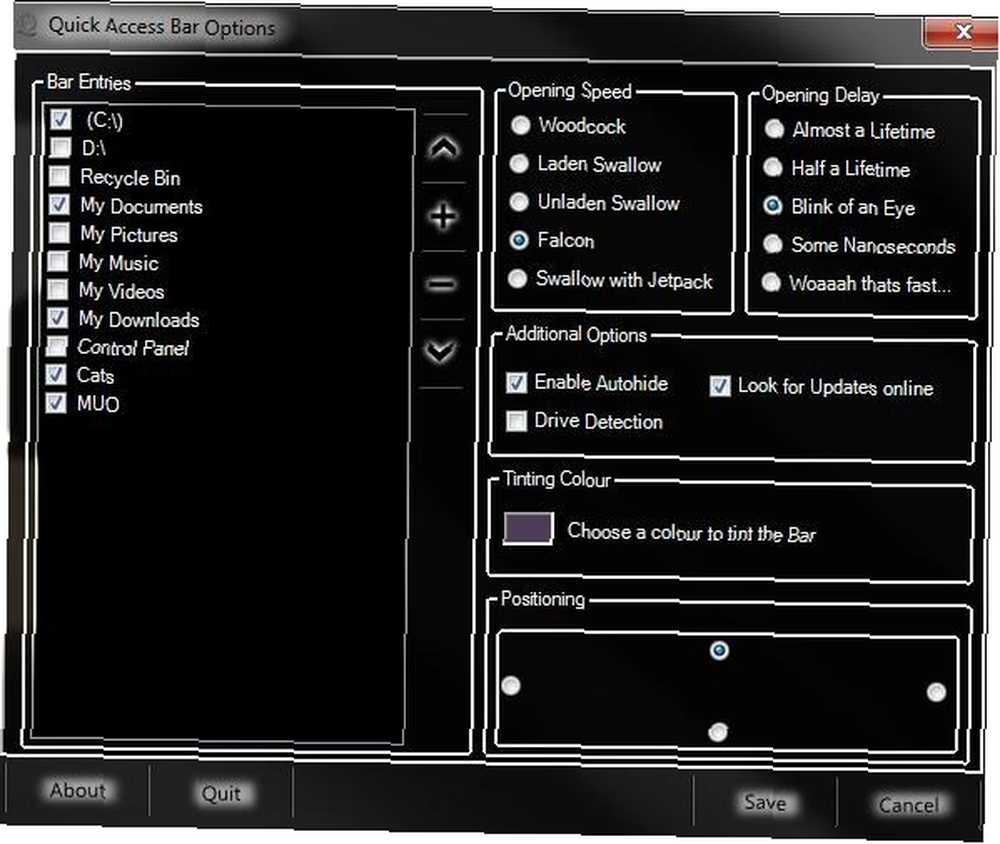
Føj mapper til listen ved at klikke på plus-knappen. Du kan derefter bestille mapperne som du ønsker ved hjælp af piletasterne. Kun de mapper, du kontrollerer, vises på værktøjslinjen. Dette er et simpelt værktøj, men kan spare mange tid, hvis du ofte har brug for adgang til flere mapper på din computer. Det er også meget at hente at se på!
Desktop Panorama [XP, Vista & 7]
Hvis du kan lide at arbejde på flere desktops, men kun ejer en skærm, kan du måske lide at arbejde med virtuelle desktops. Virtuelle desktops er flere forskellige desktops, som du kun kan arbejde på ved hjælp af kun en skærm. Dette kan hjælpe med at organisere flere åbne programmer, filer osv., Og giver dig mulighed for at oprette separate desktops til arbejde, sjov, skole og mere.
Desktop Panorama er en relativt ny app, der tilbyder et nyt tag på virtuelle desktops. Det installerer en bjælke i bunden af din skærm, som du kan lege med for at oprette flere forskellige desktops.

Du kan derefter rulle gennem desktopsne ved at flytte fokuspladsen, se på de små forhåndsvisninger til hvert af dine vinduer og beslutte, hvilket skrivebord du vil bruge nu. Oven på oprettelse af flere desktops giver appen dig mulighed for at se, hvad der nøjagtigt er åbent på alle andre desktops. Brugergrænsefladen er en smule vanskelig: Klik på ikonet med forstørrelsesglas for at gennemse skrivebordet ved hjælp af fokuspladsen og vindusknappen for at flytte vinduer inde i panorama.
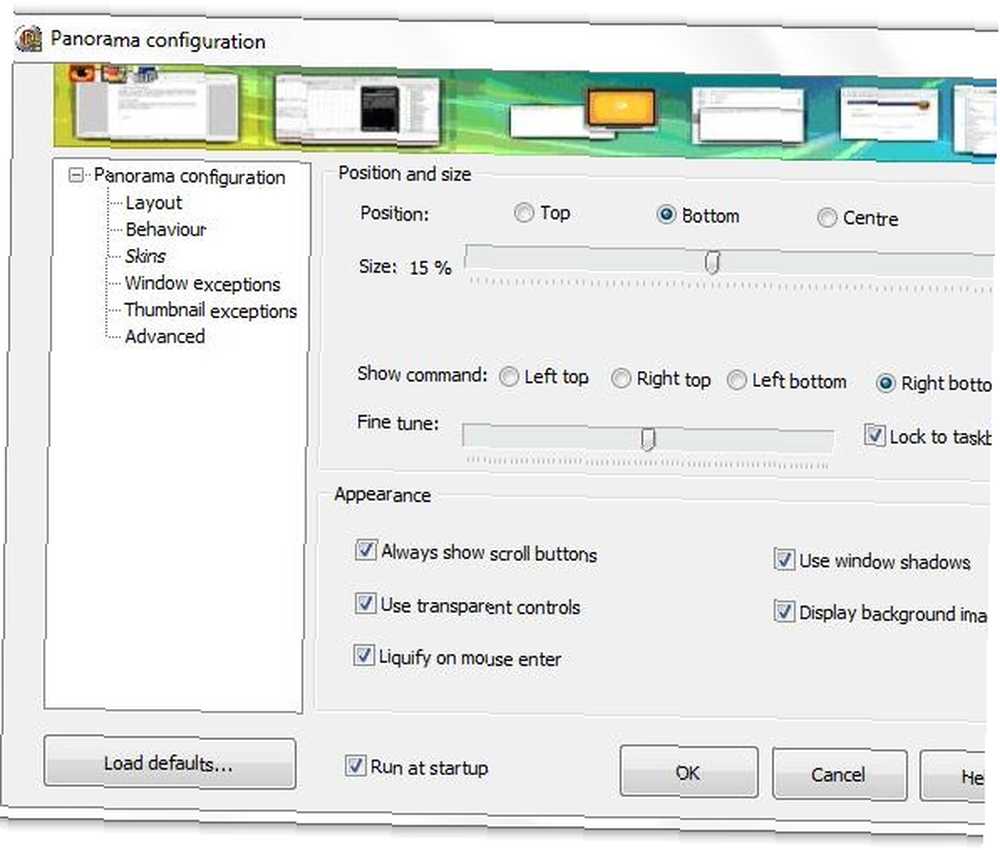
Et problem opstår, når du vil lukke Desktop Panorama. Alle de apps og vinduer, du havde på andre desktops, forsvinder simpelthen (men opbevares i Panorama næste gang).
Desktop Panorama er ikke perfekt endnu, og indeholder også en nag skærm til den betalte version, som tilfældigvis er ret irriterende. Når det er sagt, synes jeg, det tilbyder en innovativ tilgang og ville meget gerne se, at det forbedres i fremtiden. Absolut en at prøve.
Stardock Tiles [Vista & 7]
Har du haft chancen for at se Windows 8's metro UI? Hvis du ikke kan vente med at prøve det, eller du bare leder efter en ny måde at styre åbne applikationer og genveje på, giver Stardock Tiles et spin.
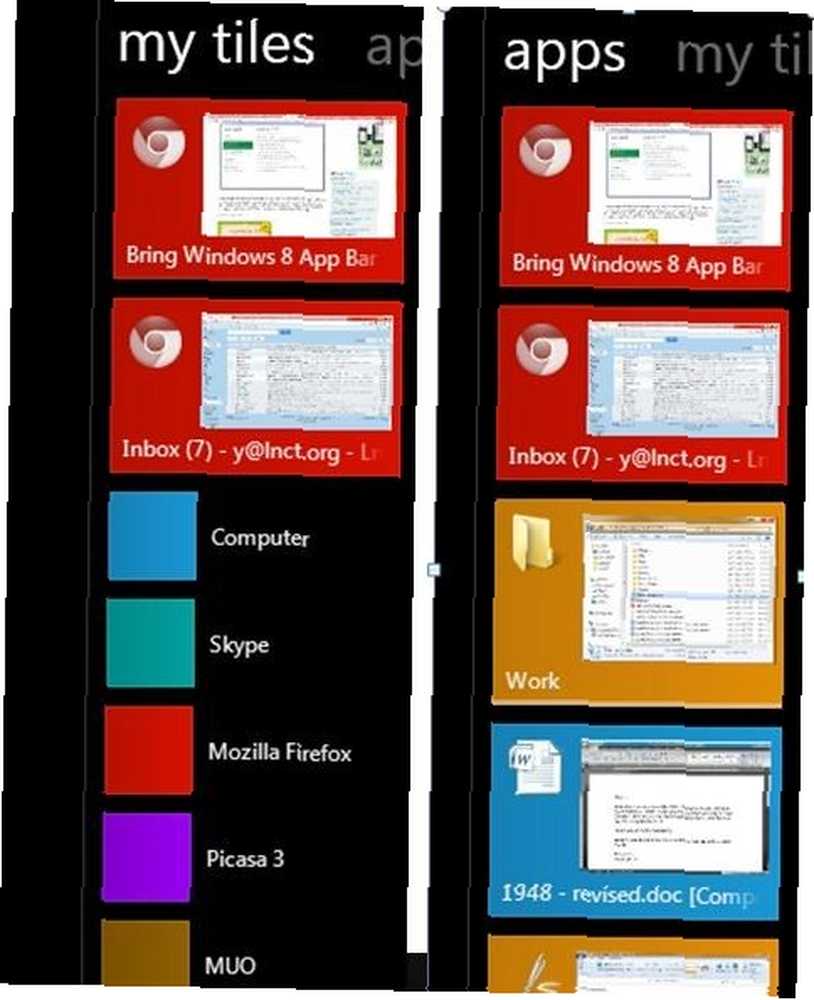
Stardock Tiles tilføjer en flisebelagt genvejsstang til dit skrivebord. Linjen er multifunktionel, den har en “Mine fliser” sektion og en “Apps” sektion, som du kan se ved at holde højre museknap og rulle til venstre (sagde nogen berøringsskærm?).
Til Mine fliser, Du kan tilføje alle genveje, du ofte får adgang til ved at trække dem ind i linjen. Du kan derefter omarrangere dem ved at holde shift nede, når du trækker dem rundt. Apps-sektionen indeholder forhåndsvisninger af alle dine kørende applikationer. Du kan få adgang til, lukke og endda tvinge lukke (Ctrl + klik) processer ved hjælp af linjen.
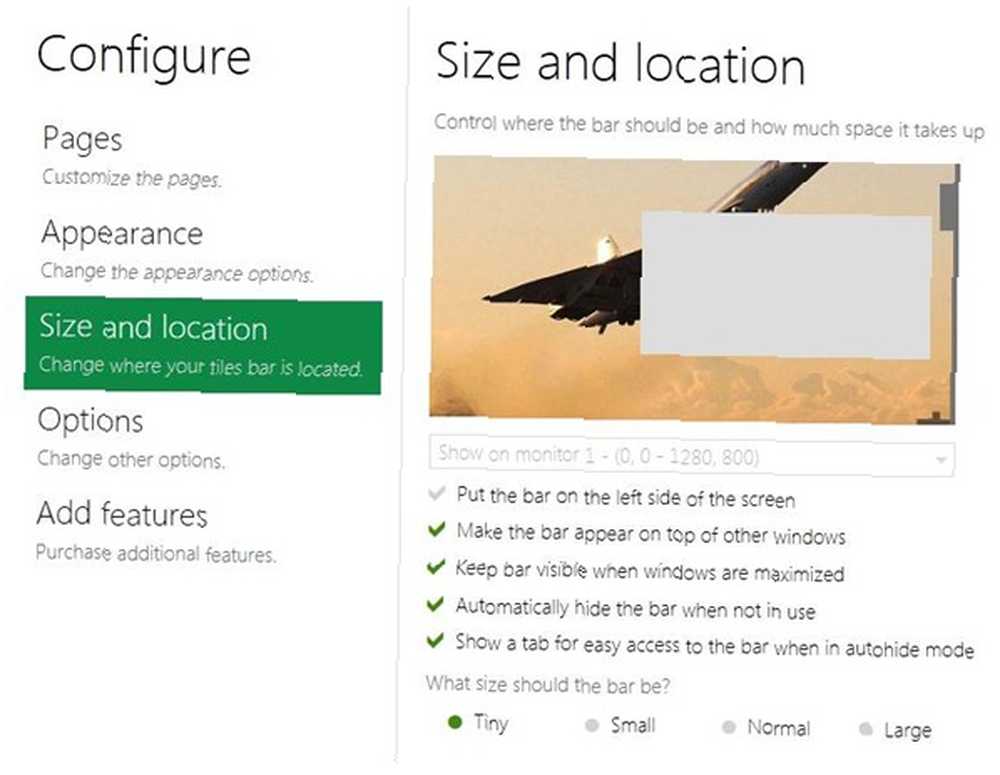
Appen leveres med en omfattende indstillingsmenu, hvor du kan tilpasse hver eneste lille smule af den. Hvis du virkelig elsker det, kan du købe den fulde version til $ 9,95 og få muligheder såsom multiple skærmsupport og tredjepartsskins. Men den gratis version er mere end nok til at nyde noget Windows-8-inspireret produktivitet.
Metro7 [Windows 7]
Hvis du virkelig ønsker at tage Windows 8 til en tur, og du ikke kan være generet af at installere den foreløbige version, der er tilgængelig, skal du prøve Metro7.
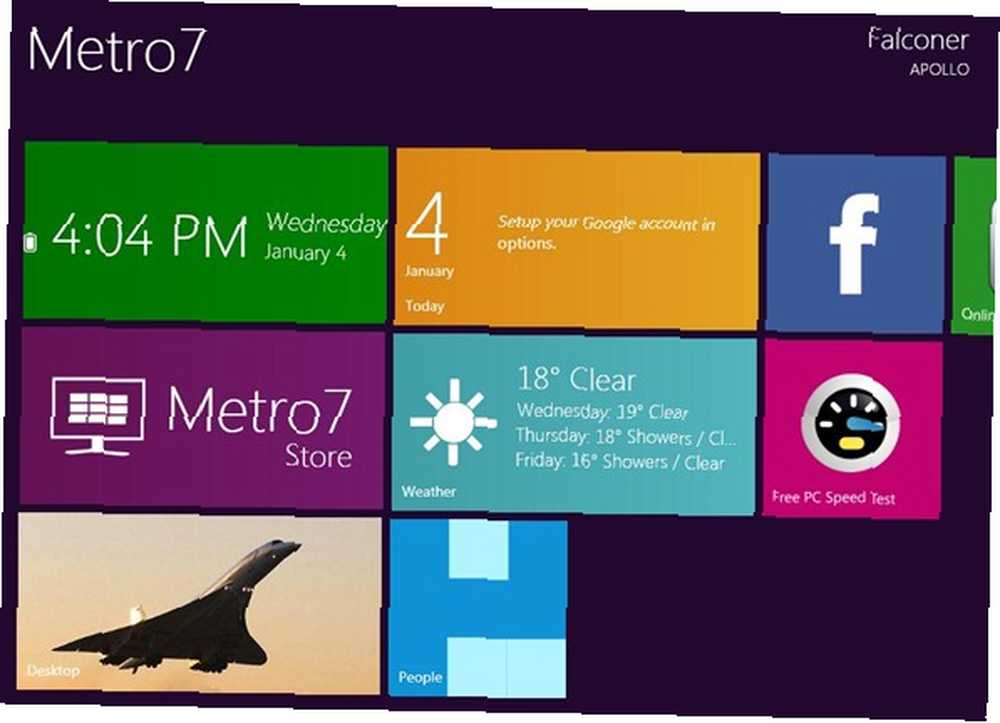
Metro7 er et glimt af metro-UI-verdenen af Windows 8, og giver dig en forsmag på, hvad du kan forvente af det nye operativsystem. Du starter det ligesom ethvert andet program, og ser derefter, når dit skrivebord forvandles til en farverig flisebelagt interface. Appen er stadig i beta, og derfor langt fra perfekt, men jeg havde masser af sjov med at lege med fliserne, feste apps og websteder, få vejropdateringer og blot få fornemmelsen af dette nye UI. Det er den ultimative tilpasning til nuværende Windows-versioner!
Hvis du ikke har prøvet det endnu, kan det være tid til at formulere din egen mening om dette brugergrænseflade. Er du klar til Windows 8? Og kender du til flere gode måder at tilpasse Windows på? Del i kommentarerne!
Billedkredit: Shutterstock











